Mikrotik обновить прошивку: Как обновить RouterOS на маршрутизаторе MikroTik
Содержание
Простой и элегантный способ обновления прошивки MikroTik RB931-2nD при нехватке свободного места для загрузки обновления
Ещё в 2018 году мной предпринимались попытки обновить прошивку MikroTik RB931-2nD до актуальной версии, но они или завершались неудачей, или требовали применения специфических приёмов: прошивка через Netinstall или понижение до более старой версии, с последующим стандартным обновлением прошивки. Причина этому всегда была одна – недостаточно свободного места для загрузки метапакета routeros-smips-…npk
Применение Netinstall мной было затруднено по причине неиспользования Windows, а на виртуальной машине прошивка таким способом MikroTik не всегда приносила успех.
Однако буквально вчера мне прислали ссылку на публикацию по этой больной для меня теме (источник). Было решено использовать этот шанс, так как в результате моих предыдущих экспериментов с обновлениями прошивки свободного места осталось даже меньше, чем было до них, то есть налицо вред самому себе.
Исходными данными являлись прошивка 6.40.8 и 6,9 Мб свободного места.
Ожидаемым результатом было обновление прошивки до актуальной версии 6.45.5
Как было написано в публикации на habr (ссылка приведена выше), необходимо загрузить отдельные нужные пакеты npk прошивки на MikroTik. В результате последующей перезагрузки заводская прошивка должна быть автоматически удалена, а устройство получит прошивку, которой соответствуют загруженные на устройство отдельные пакеты.
Так как использующийся у меня MikroTik обслуживает небольшое число компьютеров и все необходимые данные для соединения с сетью получает от вышестоящего роутера MikroTik RB 951-2n, то нужными пакетами являются только 4: dhcp, security, system, wireless.
Зачем dhcp, надеюсь, понятно.
Пакет security обеспечивает IPSEC, SSH и защищённые соединения с WinBox
Пакет system является основным пакетом, который включает в себя компоненты маршрутизации, адресации, сетевого экрана (firewall), пула адресов IP, клиента времени SNTP, telnet, запросов IP, web proxy, кэширующего DNS, TFTP, сниффера пакетов, инструментов отправки e-mail, и т.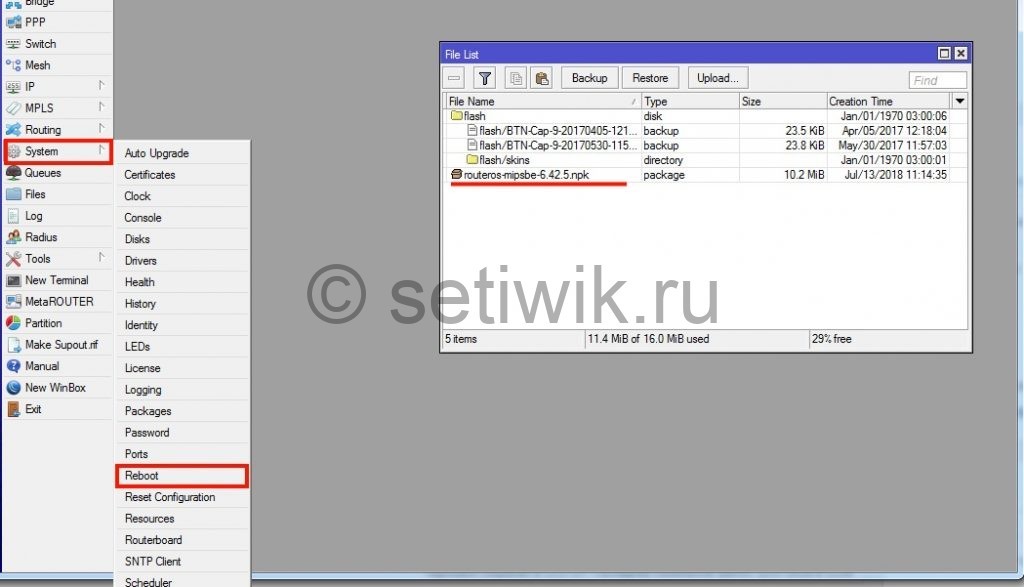 д. и т.п., в частности, graphing, bandwidth-test, torch, EoIP, IPIP, bridging, VLAN, VRRP … То есть, без него совсем никуда.
д. и т.п., в частности, graphing, bandwidth-test, torch, EoIP, IPIP, bridging, VLAN, VRRP … То есть, без него совсем никуда.
Пакет wireless обеспечивает функционирование беспроводной сети.
Данные пакеты берутся из архива Extra packages секции Software ресурса mikrotik.com :
Через Winbox или другим удобным для вас способом загрузите эти пакеты в Files. На рисунке ниже выбранные 4 пакета загружаются через Windows (по кнопке Upload).
После завершения загрузки MikroTik RB931-2nD просто отправляется в перезагрузку.
После перезагрузки видно, что вся прошивка MikroTik RB931-2nD состоит из 4 отдельных пакетов.
а свободное место в моём случае возросло с 6,9 до 7,4 Мб.
В завершение необходимо сделать обновление Firmware через нажатие кнопки Upgrade в System – Routerboard и ещё раз перезагрузиться.
Может быть кто-либо ещё управляет MikroTik через Winbox с операционной системы Linux. Долгое время меня немного «напрягали» маленькие буквы в интерфейсе Winbox. Но если запустить winecfg и в секции «Графика» выставить не 96, а 108, то результат становится более приемлемым.
Но если запустить winecfg и в секции «Графика» выставить не 96, а 108, то результат становится более приемлемым.
Дополнительно приводятся характеристики MikroTik RB931-2nD от производителя.
Product code RB931-2nD
10/100 Ethernet ports 3
Antenna gain 1.5
CPU QCA9533
CPU core count 1
CPU nominal frequency 650 MHz
Dimensions 48 x 78 x 81mm
License level 4
Max Power consumption 3.5W
Number of chains 2
Operating System RouterOS
Power Jack 1
Size of RAM 32 MB
Storage size 16 MB
Storage type FLASH
Supported input voltage 5 V — 5 V
Wireless chip model QCA9533
Wireless standards 802.11b/g/n
MikroTik RB931-2nD
Обновление прошивки Mikrotik RB7xx series, RB9xx series
Комментарии (11)
Оцените материал
- 1
- 2
- 3
- 4
- 5
(14 голосов)
После покупки любого сетевого устройства первое, что я рекомендую сделать- обновить прошивку. Поскольку обновление прошивки повышает безопасность и отказоустойчивость маршрутизатора, к тому же иногда добавляются новые возможности и функции. В этой статье я пошагово опишу процесс обновления прошивки на маршрутизаторе Mikotik RB951G 2HnD (аналогичным способом прошиваются все маршрутизаторы Mikotik RB7xx series, RB9xx series).
Поскольку обновление прошивки повышает безопасность и отказоустойчивость маршрутизатора, к тому же иногда добавляются новые возможности и функции. В этой статье я пошагово опишу процесс обновления прошивки на маршрутизаторе Mikotik RB951G 2HnD (аналогичным способом прошиваются все маршрутизаторы Mikotik RB7xx series, RB9xx series).
Подключаться к интерфейсу Mikotik можно различными способами, самый наглядный и удобный- с помощью утилиты Winbox. Winbox- бесплатная утилита не требующая установки, с помощью которой можно настроить маршрутизатор Mikotik. Вот ссылка для скачивания этой утилиты с официального сайта http://www.mikrotik.com/download. После того как вы скачали утилиту, настройте на компьютере/ ноутбуке автоматическое получение сетевых настроек. После этого подключите маршрутизатор с помощью сетевого кабеля в любой порт, кроме первого. Запустите скаченную утилиту. Ведите в поле «Connect To» IP адрес Mikrotik (по умолчанию 192.168.88.1), Login — по умолчанию admin, Password — по умолчанию отсутствует (оставьте это поле пустым). Нажмите кнопку «Connect«.
Нажмите кнопку «Connect«.
Далее необходимо посмотреть какая версия программного обеспечения используется, для этого необходимо в меню выбрать «New Terminal» и в открывшемся справа окне увидеть установленную версию прошивки.
Помимо обновления всей прошивки на маршрутизаторах Mikrotik можно обновлять отдельные компоненты, что бы посмотреть установленные версии прошивки компонентов необходимо зайти в меню «System»- «Packages».
Теперь когда вы знаете какая версия прошивки установлена на вашем Mikotik, необходимо узнать последнюю актуальную прошивку, для этого зайдите на сайт производителя, выберите версию вашего оборудования и скачайте последнюю версию.
Например для всех версий Mikrotik RB751XX и Mikrotik RB951XX, необходимо выбрать верхнее меню «mipsbe CRS series, RB4xx series, RB7xx series, RB9xx series, RB2011 series, SXT, OmniTik, Groove, METAL, SEXTANT»и скачать последнюю версию прошивки.
В утилите Winbox выбираем «Files». Рядом с утилитой открываем папку со скаченной прошивкой (файл с расширением .npk) и перетаскиваем обновленную версию прошивки в поле с файлами. В течении нескольких минут файл скопируется на маршрутизатор.
Рядом с утилитой открываем папку со скаченной прошивкой (файл с расширением .npk) и перетаскиваем обновленную версию прошивки в поле с файлами. В течении нескольких минут файл скопируется на маршрутизатор.
Теперь осталось только перезагрузить Mikrotik, для этого в меню выбираем «System»- «Reboot».
После перезагрузки маршрутизатора, вы можете проверить обновилась ли прошивка (в данном примере это и так видно, поскольку появились иконки напротив каждого поля меню), для этого в меню выберите «New Terminal» и убедитесь в этом.
На этом обновление версии прошивки на Mikrotik можно считать успешно законченным.
Я очень надеюсь, моя статья помогла Вам! Просьба поделиться ссылкой с друзьями:
Добавить комментарий
Наверх
Как обновить прошивку маршрутизатора MikroTik
от Zihad
—
Привет, друзья, надеюсь, что все хорошо.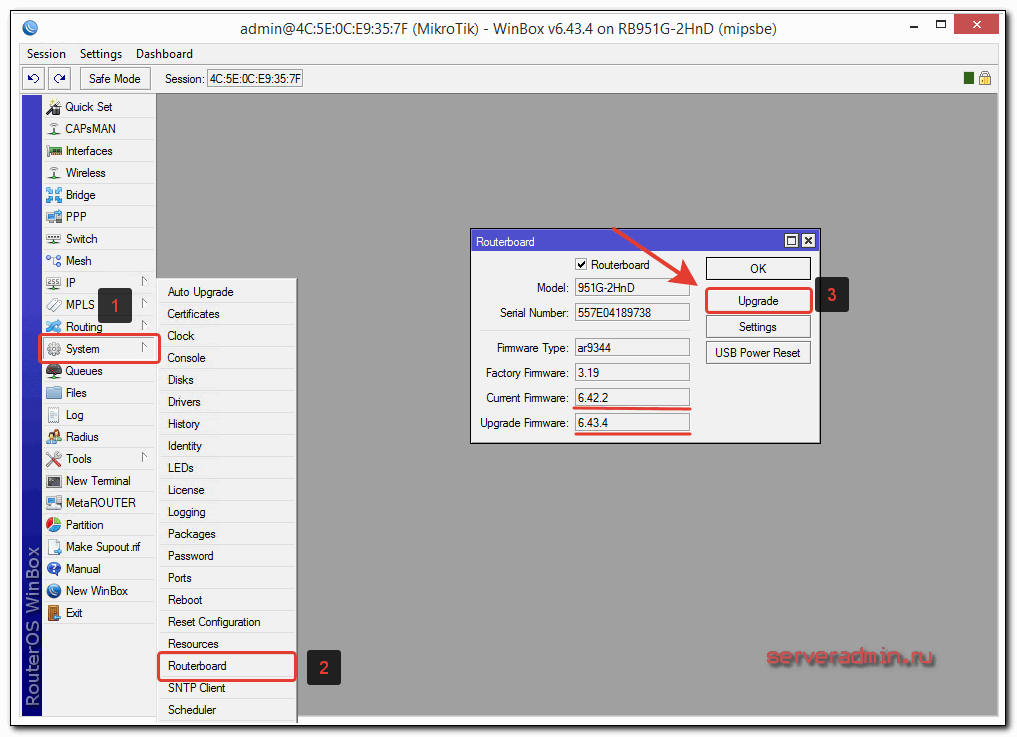 Сегодня мы узнаем кое-что важное. Вот как мы можем обновить прошивку нашего маршрутизатора MikroTik. Это очень просто, но многие люди не знают, как обновить ОС MikroTik Router. Итак, приступим.
Сегодня мы узнаем кое-что важное. Вот как мы можем обновить прошивку нашего маршрутизатора MikroTik. Это очень просто, но многие люди не знают, как обновить ОС MikroTik Router. Итак, приступим.
Обновление прошивки Автоматически:
Если вы выполните обновление маршрутизатора, вы получите много новых функций. Так же, если в предыдущей версии были какие-то баги, то они будут заполнены в новой версии. Если ОС вашего маршрутизатора СТАРАЯ, то при входе в маршрутизатор с мобильного устройства маршрутизатор уведомит вас об обновлении RouterOS. Как правило, роутер Mikrotik можно обновить до 3-полосного. Ниже приведены 3 способа обновления Mikrotik RouterOS.
1. Winbox
2. Webfig
3. FTP
Сегодня я покажу вам, как самым простым способом обновить Mikrotik RouterOS. Я бы порекомендовал вам использовать метод Winbox для обновления маршрутизатора. Итак, сначала вам нужно войти в свой маршрутизатор Mikrotik с именем пользователя и паролем. Затем следует обновить пакет маршрутизатора. Чтобы обновить пакет маршрутизатора, сначала перейдите в System>Packages>Check For Updates>Download & Install . После этого все файлы будут загружены. Автоматическая установка будет выполнена после завершения загрузки. Наконец, роутер произведет перезагрузку и через 4-5 минут снова перезапустится. Наконец, ваш маршрутизатор будет обновлен.
Затем следует обновить пакет маршрутизатора. Чтобы обновить пакет маршрутизатора, сначала перейдите в System>Packages>Check For Updates>Download & Install . После этого все файлы будут загружены. Автоматическая установка будет выполнена после завершения загрузки. Наконец, роутер произведет перезагрузку и через 4-5 минут снова перезапустится. Наконец, ваш маршрутизатор будет обновлен.
Обновление прошивки вручную:
Вышеупомянутый метод заключался в том, как обновить прошивку маршрутизатора через автоматический winbox. Теперь мы будем знать, как обновить ОС вручную, скачав файл прошивки роутера. Чтобы вручную обновить прошивку роутера, вам необходимо посетить официальный сайт Mikrotik. Затем перейдите к их варианту загрузки и загрузите обновленную версию ОС вашего маршрутизатора. Далее будет файл в формате npk который нужно залить в файловый раздел роутера. Когда загрузка будет завершена, наведите указатель на файл и нажмите правую кнопку мыши, появится множество опций, и вы можете нажать «Восстановить». Затем роутер запросит разрешение на перезагрузку. Вы дадите разрешение с Да. Потом через 4-5 минут роутер откроется в новой версии.
Затем роутер запросит разрешение на перезагрузку. Вы дадите разрешение с Да. Потом через 4-5 минут роутер откроется в новой версии.
Или, если хотите, вы можете обновить версию прошивки роутера другим способом. Для этого вы обычно входите в свой маршрутизатор Mikrotik с именем пользователя и паролем. Затем вам нужно перейти в system>Routerboard>Upgrade . Если вы не понимаете, то следуйте картинке ниже. Надеемся, что версия прошивки вашего маршрутизатора будет обновлена.
Заключение:
Надеюсь, все поняли, как обновить прошивку роутера Mikrotik. Если у кого-то есть проблемы с пониманием, то комментируйте. Я постараюсь поддержать вас. Спасибо.
Метки
Как
Микротик
Предыдущий пост
Следующий пост
Как понизить версию MikroTik RouterOS и прошивки
3.7
(3)
Сегодня все сетевые специалисты знакомы с MikroTik. Компания приложила огромные усилия для улучшения знаний и технологий с момента своего основания и теперь стала одним из гигантов сетевого и ИТ-мира. В этой статье мы научим вас, как понизить версию MikroTik RouterOS и прошивки.
В этой статье мы научим вас, как понизить версию MikroTik RouterOS и прошивки.
Содержание
Учебное пособие по понижению версии MikroTik RouterOS и прошивки
Что такое MikroTik RouterOS?
MikroTik RouterOS — это операционная система аппаратной платы MikroTik Router Board, которая может быть установлена на всех компьютерах и работает как маршрутизатор с необходимыми функциями. RouterOS — это автономная операционная система, основанная на ядре Linux, и помимо того, что она устанавливается на персональные компьютеры, она также дошла до потребителей в виде программных и аппаратных пакетов. Цель создания этой операционной системы заключалась в том, чтобы конкурировать со знаменитой операционной системой Cisco IOS, которая устанавливается на ПК, и предоставлять уникальные функции, такие как маршрутизация, брандмауэр, VPN, мониторинг, Qos, точка доступа, балансировка нагрузки и другие полезные сервисы, которые оказывают большую помощь.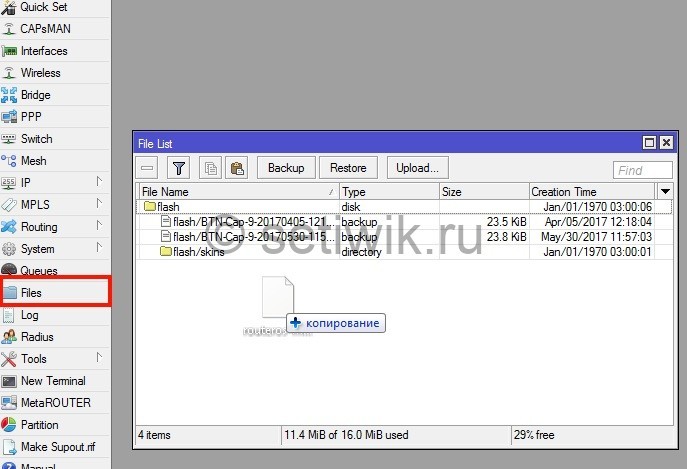 администраторам в управлении сетями. Одним из факторов развития этой операционной системы является ее стабильность при предоставлении услуг в малых, средних и крупных сетях.
администраторам в управлении сетями. Одним из факторов развития этой операционной системы является ее стабильность при предоставлении услуг в малых, средних и крупных сетях.
Особенности MikroTik RouterOS
- Стабильность
- Высокая скорость загрузки
- Автоматическая работа без необходимости входа в какой-либо сервис
- Высокая скорость установки
- Высокая скорость настройки благодаря в графическую операционную систему
- Импорт и Экспорт его настроек
- Возможность внедрения и использования других сервисов, таких как Hotspot, Server VPN, Server DHCP и др.
- Возможность использования в качестве брандмауэра в сети
- Наличие разнообразных и мощных алгоритмов управления полосой пропускания
Введение прошивки
Прошивка — это программа, которая обычно хранится во флэш-памяти аппаратного устройства и содержит инструкции по эксплуатации устройства. Прошивка отвечает за поведение системы при включении. Прошивка содержит инструкции по взаимодействию устройства с другими компонентами и оборудованием компьютера. Прошивка использовалась в 1967 году для редактирования данных на ЦП с встроенными в нее микрокодами для выполнения компьютерных инструкций. Прошивка расширялась со временем. Так что они несут ответственность за его поведение, так как компьютерные системы включены, и эта прошивка, установленная на его оборудовании, заставляет пользователя делать свои команды понятными для устройства и оборудования.
Прошивка отвечает за поведение системы при включении. Прошивка содержит инструкции по взаимодействию устройства с другими компонентами и оборудованием компьютера. Прошивка использовалась в 1967 году для редактирования данных на ЦП с встроенными в нее микрокодами для выполнения компьютерных инструкций. Прошивка расширялась со временем. Так что они несут ответственность за его поведение, так как компьютерные системы включены, и эта прошивка, установленная на его оборудовании, заставляет пользователя делать свои команды понятными для устройства и оборудования.
Как скачать MikroTik RouterOS
Прежде всего, вам нужно найти название архитектуры MikroTik RouterOS. Для этого перейдите в System из Winbox и выберите пункт меню Resources . Затем вы увидите следующее окно:
Название архитектуры MikroTik RouterOS можно увидеть в окнах ресурсов.
После того, как вы нашли название архитектуры MikroTik RouterOS, самое время загрузить нужную версию RouterOS из архива загрузки MikroTik.
Чтобы загрузить MikroTik, перейдите на официальную страницу загрузки Mikrotik и найдите список версий RouterOS для всех архитектур плат маршрутизаторов.
Теперь выберите нужную версию и щелкните файл NPK, соответствующий имени вашей архитектуры.
Обратите внимание, что загруженный файл имеет формат routeros-architecture_name-routeros_version.npk .
Дождитесь завершения загрузки.
На этом этапе вам необходимо загрузить загруженный файл в корневой каталог MikroTik. Для этого перейдите на Winbox и нажмите на пункт меню Files . Затем вы можете увидеть окно списка файлов.
Наконец, просто перетащите загруженный файл в это окно списка файлов. Вы успешно загрузили файл в корневой каталог MikroTik.
Как понизить версию MikroTik RouterOS и прошивки
В этом разделе мы предоставим команду понижения версии. Для этого нужно зайти на Winbox и выбрать Система . Затем щелкните пункт меню Packages . Теперь вы можете увидеть окно списка пакетов.
Для этого нужно зайти на Winbox и выбрать Система . Затем щелкните пункт меню Packages . Теперь вы можете увидеть окно списка пакетов.
В открывшемся окне найдите кнопку Downgrade и нажмите на нее.
Затем вам следует перезагрузить систему. Итак, нажмите Да .
После перезагрузки системы вы увидите, что версия RouterOS была понижена.
Теперь пришло время понизить версию прошивки MikroTik. Обратите внимание, что если вы уже обновили прошивку, вам также следует понизить версию прошивки.
Для этого перейдите на Winbox и выберите System . Затем нажмите на пункт меню Routerboard . Теперь вы увидите окно Routerboard.
Теперь вы должны проверить текущую версию прошивки и, если ваша текущая версия прошивки больше версии прошивки обновления, нажмите Обновить .